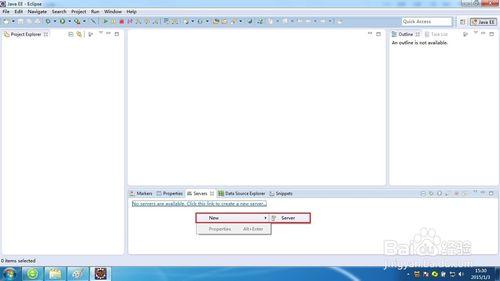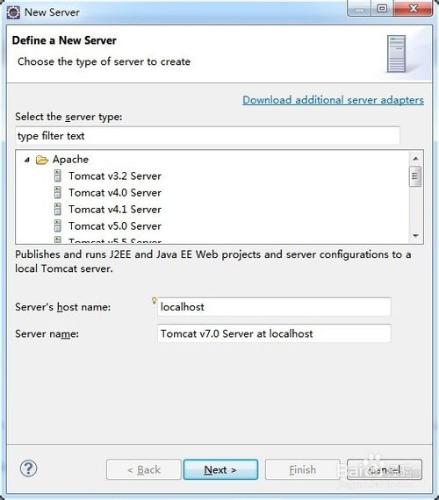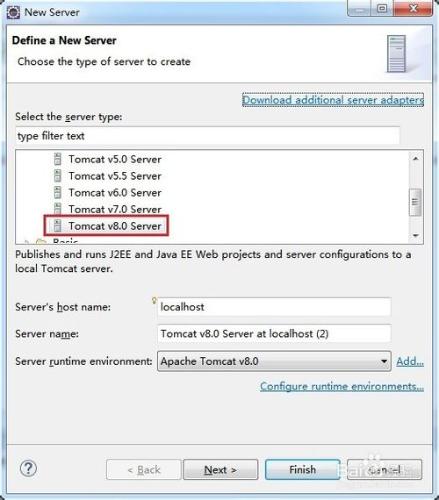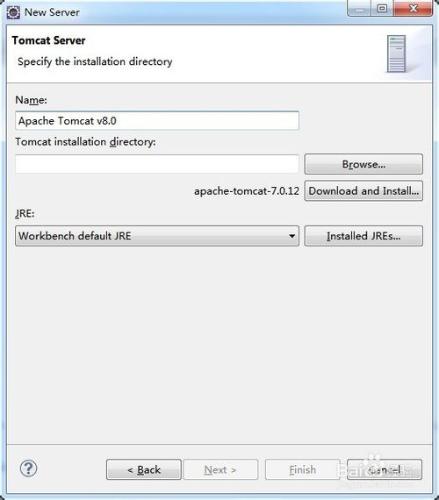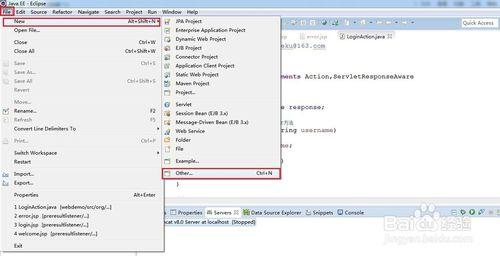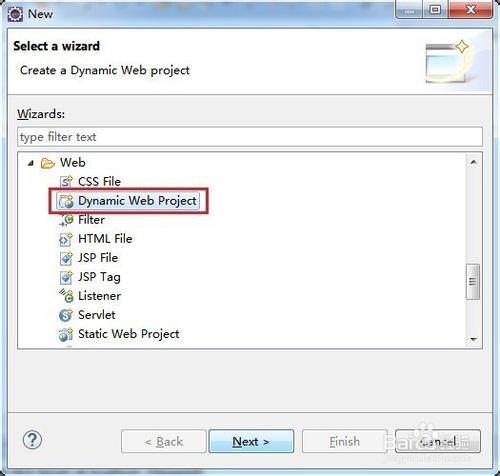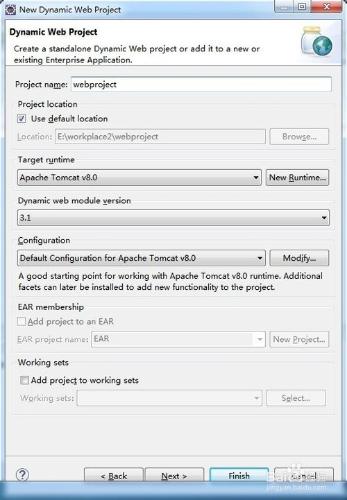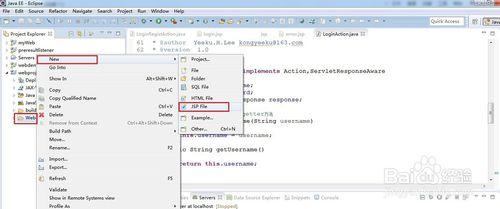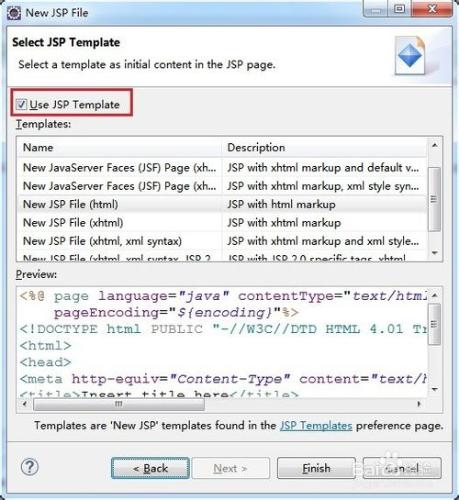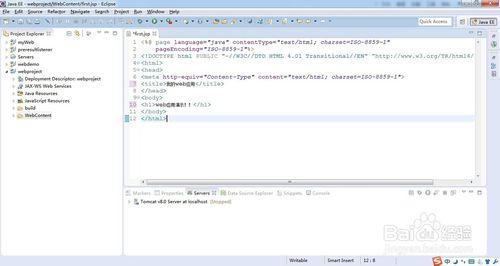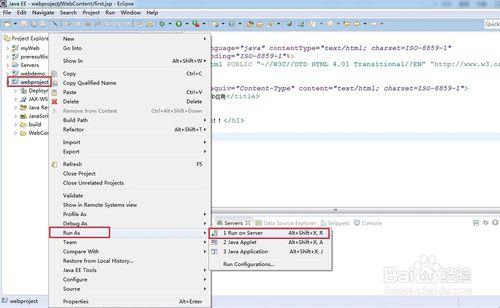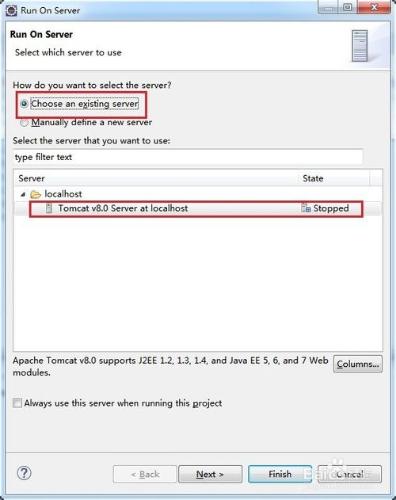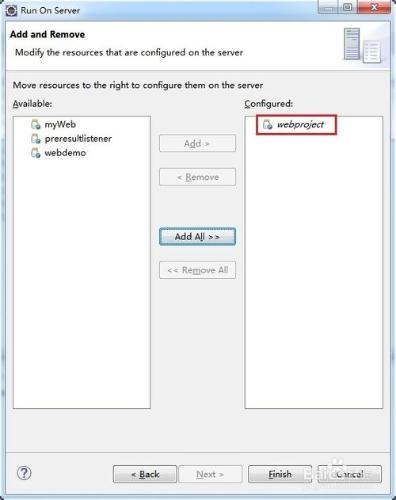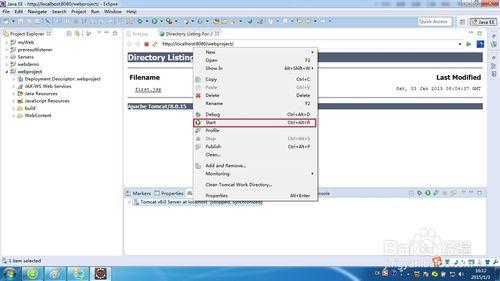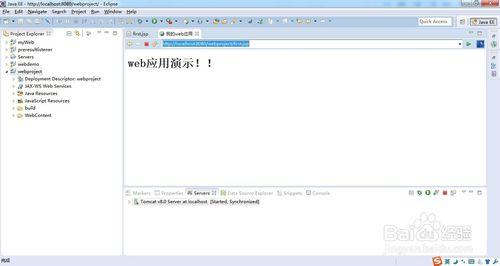為了開發Web應用,必須先在Eclipse中配置Web伺服器,本文以Tomcat為例來介紹如何在Eclipse中配置Web伺服器並開發一個web應用。
方法/步驟
配置伺服器。第一步:單擊Eclipse下方面板的“Servers"面板,在該面板的空白處單擊滑鼠右鍵,在彈出的快捷選單中選擇”New》》》Server“選單選項,如圖示。
系統彈出如圖所示的對話方塊。
單擊如圖所示對話方塊中的”Apache>>>Tomcat v8.0 Server"節點,然後單擊對話方塊中的"Next“按鈕。
系統彈出下圖所示的對話方塊,填寫Tomcat安裝的詳細情況,包括Tomcat的安裝路徑、JRE的安裝路徑等。填寫完成後單擊對話方塊下面的"Finish"按鈕即可。
建立一個Web應用。單擊Eclipse的”File“選單,將游標移到”New“選單上,在出現的子選單中單擊”Other..."選單項。
在彈出的對話方塊中選中“Dynamic Web Project"節點,然後點選”Next"按鈕。
在彈出的對話方塊中的“Project Name"文字框中輸入專案名,並選擇使用Servlet 3.0的規範,最後單擊”Finish“按鈕,即可建立一個Web應用。
單擊Eclipse左邊專案導航樹上專案名下邊的”WebContent>>New>>JSP File"選單項,如下圖示,建立一個JSP頁面。
在彈出的對話方塊中填寫JSP的檔名,單擊“Next”按鈕。
在彈出的對話方塊中選擇需要使用的JSP頁面模板;如果不想使用JSP頁面模板,則去掉“Use JSP Template"複選框,單擊Finish按鈕,即可建立一個JSP頁面。
編輯JSP頁面。
Web應用開發完成後,應將Web應用部署到Tomcat中進行測試。部署Web應用可通過單擊Eclipse左邊的專案導航樹上”Run As>>Run on Server"選單項,如圖示。
在彈出的對話方塊中選擇將專案部署到已配置的伺服器上,並選中下面的Tomcat v8.0 Server at localhost,然後單擊“Next”按鈕。
在彈出的對話方塊中將需要部署的Web專案移動到右邊的列表框中,然後單擊“Finish"按鈕,Web專案部署完成。
在Eclipse下方的”Server“面板,右鍵單擊該面板中的”Tomcat v8.0 Server at localhost"節點,在彈出的快捷選單中單擊“Start”選單項即可啟動指定的Web伺服器。
當Web伺服器啟動後,在瀏覽器中輸入剛編輯的JSP頁面的URL,即可訪問到JSP頁面的內容了。另外,在Eclipse中輸入URL也可以訪問。如圖示。